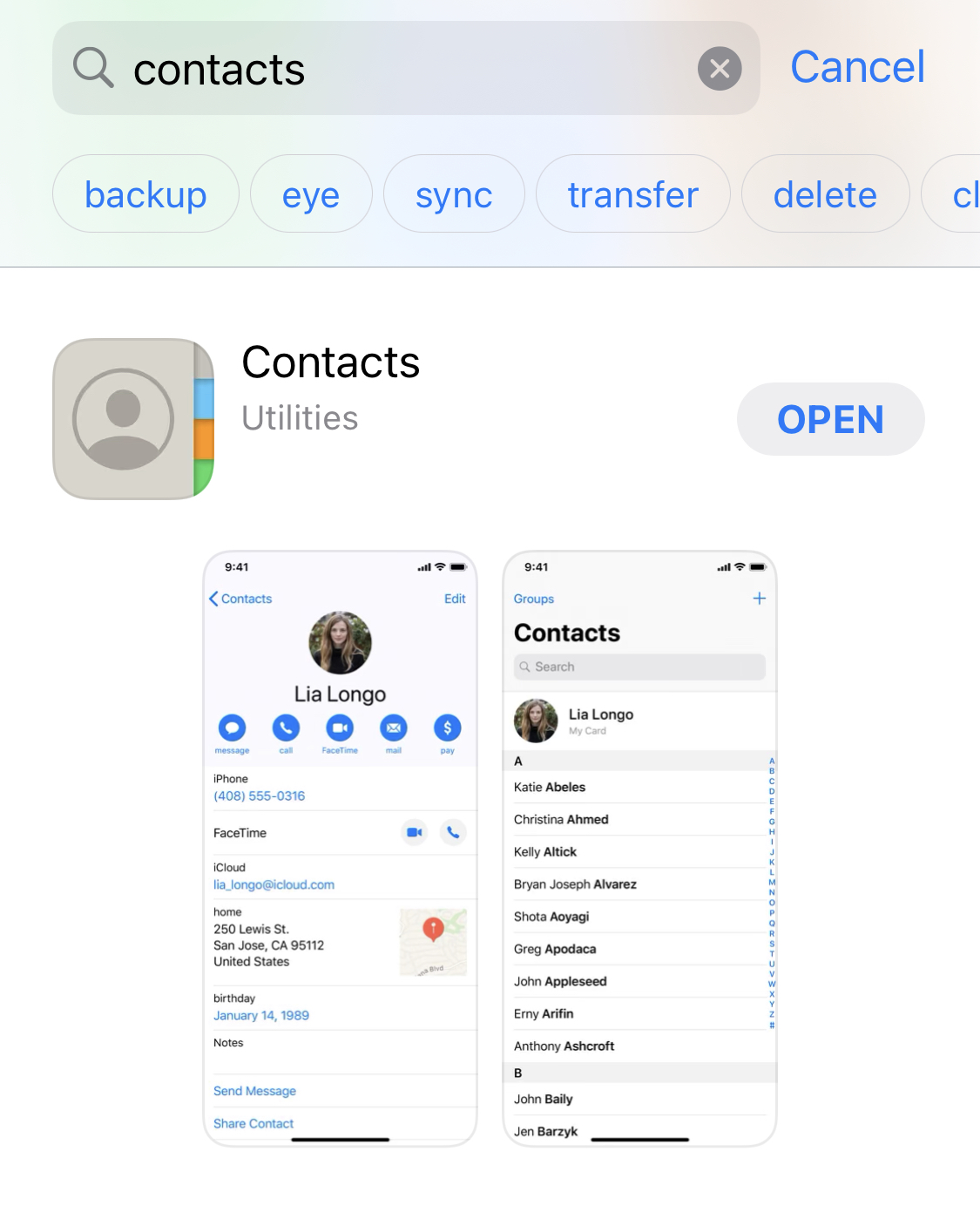Что делать, если значок приложения «Контакты» на iPhone отсутствует
Вы искали везде, где только могли. Главный экран, папки, поиск и настройки, но значок контактов по-прежнему не найден. Вы всегда можете просто положиться на значок телефона и искать там свои контакты, но это не то же самое. Приложение «Контакты» на вашем iPhone содержит все контакты вашего телефона, а также некоторые дополнительные функции, такие как группы.
Не зная, как такое могло произойти, вы медленно размышляете, где все пошло не так. Это было недавнее обновление iOS? Ваша вторая половинка завладела вашим телефоном и решила подшутить над вами? Могли ли вы удалить его случайно?
Программы для Windows, мобильные приложения, игры - ВСЁ БЕСПЛАТНО, в нашем закрытом телеграмм канале - Подписывайтесь:)
Получение Контакты возврат значка – довольно простой процесс. Итак, если вы не уверены в том, где находится значок, давайте рассмотрим несколько процессов, которые помогут вам воссоединиться.
Как найти значок контактов
Обычно вы можете найти приложение «Контакты» на одной из страниц вашего iPhone. Он похож на книгу и называется «Контакты».
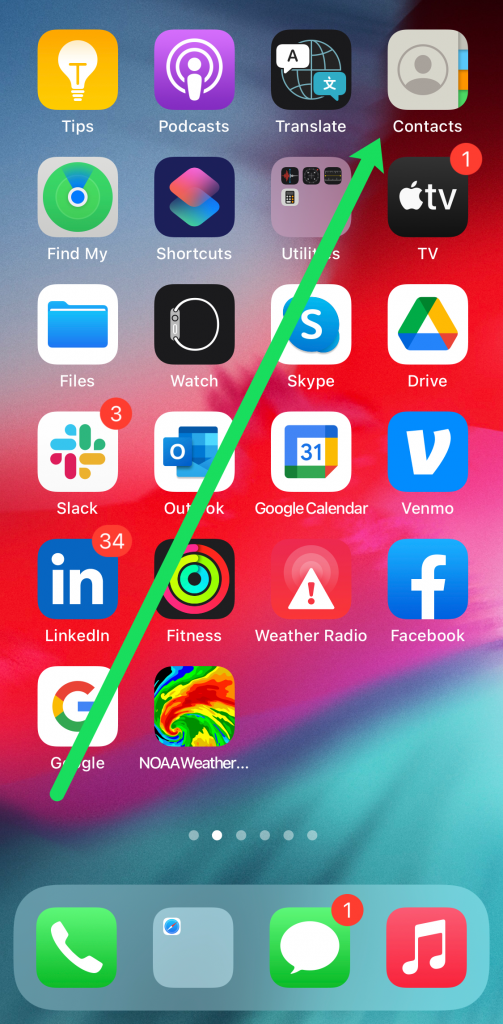
Но иногда вы не увидите значок. Либо его нет в телефоне, либо он где-то в папке спрятан. Если вы изначально не видите значок на одном из экранов, мы можем помочь вам найти его.
Если вы просматривали вкладки экрана и не можете найти значок «Контакты» ни в упомянутой папке, ни в другой папке, следующим шагом будет смахивание в крайнее левое место или просто смахивание вниз. Это должно вызвать экран поиска.
В поле поиска просто введите «Контакты», и ваше приложение должно отобразиться в разделе «ПРИЛОЖЕНИЕ» с местоположением приложения справа. Это должно выглядеть примерно так, как на изображении ниже.
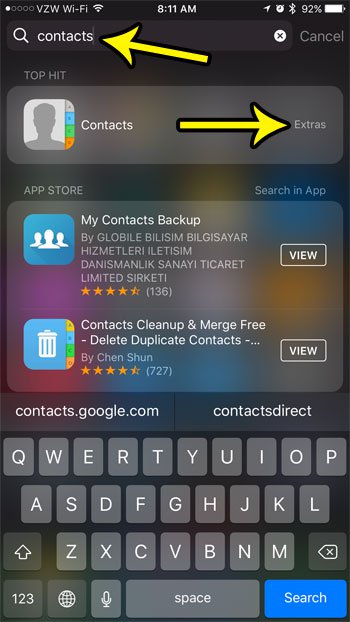
Конечно, если вы не найдете здесь приложения «Контакты», это, скорее всего, означает, что его больше нет на вашем устройстве. Возможно, приложение было случайно удалено или оно просто не установилось после обновления. Независимо от проблемы, если вы все еще не нашли приложение, продолжайте читать инструкции о том, как его повторно загрузить.
Как вернуть приложение «Контакты»
Магазин приложений
Если вы не можете найти значок на своем iPhone, возможно, он был удален. К счастью, есть простое решение этой проблемы: App Store.
Для того, чтобы восстановить Контакты Приложение:
- Найдите Магазин приложений на телефоне и нажмите, чтобы открыть.
- В поиске введите точное название приложения, чтобы найти правильное.

- Найдя, коснитесь значка
 значок, чтобы восстановить его.
значок, чтобы восстановить его.
- Вам нужно будет дождаться завершения загрузки, прежде чем вы сможете открыть его снова.
Если по какой-либо причине у вас возникли трудности с поиском приложения в App Store, вот прямая ссылка Apple на Приложение «Контакты».
Перемещение приложения «Контакты» на главный экран
После того, как вы нашли значок контактов, возможно, вы захотите разместить его в таком месте, где его будет легче найти. Для большинства более эффективным местом для его размещения будет главный экран.
- Перейдите в папку, где хранится ваше приложение «Контакты».
- Коснитесь и нажимайте значок «Контакты», пока значки не начнут дрожать. Будьте осторожны и не нажимайте слишком сильно, иначе это приведет к открытию окна «Избранное». Если все сделано правильно, в левом верхнем углу всех значков появится маленький крестик.

- Перетащите значок «Контакты» из текущего местоположения и продолжайте перетаскивать его, пока не дойдете до нужного экрана. Если вам нужно перейти на другой экран, просто перетащите его в эту сторону, пока экран не изменится.
- Поместите значок в нужное место и, оказавшись в нужном месте, нажмите кнопку «Домой» на iPhone.
Маленький крестик рядом со значками теперь должен исчезнуть, и вы сможете использовать их на досуге.
Перемещение приложения «Контакты» на док-станцию iPhone
Велика вероятность, что док-станция iPhone на вашем телефоне, скорее всего, заполнена. Это нормально, когда док-станция заполнена четырьмя стандартными значками: «Телефон», «Интернет», «Электронная почта» и «Музыка».
В зависимости от того, как вы используете свой телефон, одно или несколько из них потенциально менее важны, чем приложение «Контакты». Возможно, вам даже будет полезно удалить одно из них и заменить его указанным приложением. Хотя, честно говоря, значок телефона обычно также содержит ваши контакты.
В следующем руководстве объясняется, как можно удалить и заменить приложение в док-станции iPhone, если вы решите это сделать:
- Как всегда, вам нужно разблокировать телефон и отобразить главный экран.
- Нажмите и удерживайте палец (аккуратно) на приложении, которое хотите удалить. Признаком того, что вы сделали это правильно, будет тряска всех значков, а в их левом верхнем углу появится маленький крестик.
- Перетащите значок из дока и поместите его на главный экран или в любое место, где у вас есть место.
Программы для Windows, мобильные приложения, игры - ВСЁ БЕСПЛАТНО, в нашем закрытом телеграмм канале - Подписывайтесь:)
На этом этапе вы можете либо перетащить другой значок в доступное место на доке, либо нажать кнопку «Домой» и вернуть все приложения на место.
Контакты (не только значок) отсутствуют
В этом уроке все было хорошо, но как насчет тех из нас, кто вообще потерял контакты? В одну минуту я обновляюсь до следующей iOS, а в следующую все мои контакты исчезают или числа были рандомизированы. Можете ли вы помочь? Держу пари, что смогу.
На самом деле было несколько проблем с обновлениями, включая самую последнюю iOS 12, где контакты просто исчезали. Никакой рифмы или причины для этого. Почему именно это происходит, остается загадкой, но я определенно могу поделиться некоторыми знаниями о процессе восстановления.
Включить и выключить их
Не бойтесь. Ваши контакты технически целы. К сожалению, они просто не отображаются должным образом. Мы можем начать исправлять это, включив и выключив контакты в iCloud:
- Зайдите в «Настройки» на своем телефоне и нажмите «iCloud». Если вы используете iOS 11 или более позднюю версию, вы перейдете в «Настройки», найдите свое имя пользователя, а затем нажмите «iCloud».
- Найдите «Контакты» и выключите, а затем включите их. Если он отключен, когда вы туда доберетесь, обязательно скажите iCloud «Заменить контакты».
- Другой запрос может спросить: «Что бы вы хотели сделать с ранее синхронизированными контактами iCloud на вашем iPhone?» Выберите «Удалить с моего iPhone», поскольку ваши контакты хранятся в iCloud и будут немедленно восстановлены.
Сброс сетевых подключений
Вы также можете попробовать проверить настройки группы контактов. В верхней части страницы контактов нажмите «группы» и выберите «Все на моем iPhone».
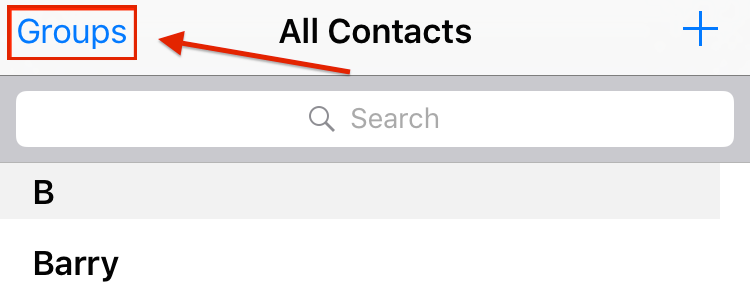
Если контакты не возвращаются, то попробуйте:
- Снова зайдите в «Настройки» и выберите «Основные» > «Сброс» > «Сбросить настройки сети».
- При появлении запроса введите свой пароль.
- Вы получите предупреждение о том, что собираетесь удалить все настройки сети. Выберите «Сбросить настройки сети».
- Посмотрите, вернулись ли ваши контакты.
Все еще не видите их? У меня есть еще один трюк в рукаве.
iCloud как ваша учетная запись по умолчанию
Эта опция не работает для iOS 11 и более поздних версий, поскольку Apple удалила функцию учетной записи по умолчанию в контактах. Но для всех остальных, кто еще не обновился, попробуйте следующее:
- Вернитесь к знакомым настройкам.
- Нажмите «Почта», «Контакты» и «Календари». В разделе «Контакты» выберите «Учетная запись по умолчанию».
- Поменяйте учетную запись по умолчанию с «На моем iPhone» на iCloud.